Puoi provare a reinstallare il programma o provare a ripristinare il PC
- L'errore dell'applicazione Olicenseheartbeat.exe è associato a Microsoft Office.
- Questo errore si verifica a causa di un problema di attivazione, bug relativo al software o problema tecnico.
- Puoi provare a riparare MS Office o ripristinare il tuo PC a un punto in cui tutto funzionava normalmente.

XINSTALLARE CLICCANDO SUL FILE DI DOWNLOAD
Questo software riparerà gli errori comuni del computer, ti proteggerà da perdita di file, malware, guasti hardware e ottimizzerà il tuo PC per le massime prestazioni. Risolvi i problemi del PC e rimuovi i virus ora in 3 semplici passaggi:
- Scarica lo strumento di riparazione per PC Restoro che viene fornito con tecnologie brevettate (brevetto disponibile Qui).
- Clic Inizia scansione per trovare i problemi di Windows che potrebbero causare problemi al PC.
- Clic Ripara tutto per risolvere i problemi che interessano la sicurezza e le prestazioni del tuo computer.
- Restoro è stato scaricato da 0 lettori questo mese.
Olicenseheartbeat.exe è un file correlato alla licenza di sottoscrizione di Microsoft Office. È un file eseguibile creato per MS Office. Più utenti affermano di ricevere un errore dell'applicazione olicenseheartbeat.exe quando tentano di avviare Microsoft Office, in particolare MS Office 2013.
L'applicazione Olicenseheartbeat.exe non funziona è fondamentalmente un errore di runtime, che potrebbe essere causato da più motivi, di cui discuteremo insieme a una serie di soluzioni che ti aiuteranno a risolvere il problema in Windows pc. Entriamo subito nel merito.
Perché ricevo l'errore dell'applicazione olicenseheartbeat.exe?
Ci sono un sacco di motivi per cui ti imbatti nell'errore dell'applicazione olicenseheartbeat.exe nel tuo PC mentre usi Microsoft Office. Ecco alcuni dei più comuni:
- Il programma è terminato bruscamente: Se il programma viene chiuso a metà a causa di qualche problema, ciò potrebbe causare questo errore.
- I file di Microsoft Office sono corrotti: Potrebbero esserci possibilità che alcuni dei file MS Office mancano i file relativi al programma o corrotto.
- Non hai aggiornato MS Office: Dovresti assicurarti di eseguire l'ultima versione di MS Office non solo per goderti le nuove funzionalità, ma anche per tenerti lontano dagli errori.
- Presenza di virus o malware: se il tuo PC è stato infettato da un virus o malware, allora tu dovrà affrontare più problemi con il tuo PC.
- Errore relativo al sistema: È probabile che alcuni dei mancano file di sistema importanti o corrotto.
Come posso correggere l'errore dell'applicazione olicenseheartbeat.exe?
Prima di andare avanti con le soluzioni avanzate, ecco alcuni suggerimenti che puoi applicare ed eventualmente eliminare l'errore dell'applicazione olicenseheartbeat.exe:
- Se mai ti imbatti in problemi relativi al software, allora la prima cosa che tu dovrebbe fare è semplicemente riavviare il PC, poiché la prossima volta che il tuo PC si avvierà, caricherà correttamente tutti i file.
- Chiudi Microsoft Office e riavvialo. È possibile che Office non sia stato caricato correttamente.
- Assicurati di aver attivato la tua copia di Microsoft Office con la chiave corretta.
- Scansiona il tuo PC alla ricerca di virus o malware e segui il processo per la sua rimozione. Se non sei sicuro di quale antivirus scegliere, abbiamo una guida che elenca alcuni dei migliori software antivirus.
- Assicurati di eseguire l'ultima versione di MS Office per escludere problemi dovuti a bug o anomalie.
Passiamo ora ai metodi avanzati di risoluzione dei problemi che ti aiuteranno a risolvere il problema.
1. Ripara Microsoft Office
- premi il Vincita + IO pulsanti per aprire Impostazioni.
- Clicca su App.

- Selezionare App installate sulla destra.

- Individuare Microsoft Office.
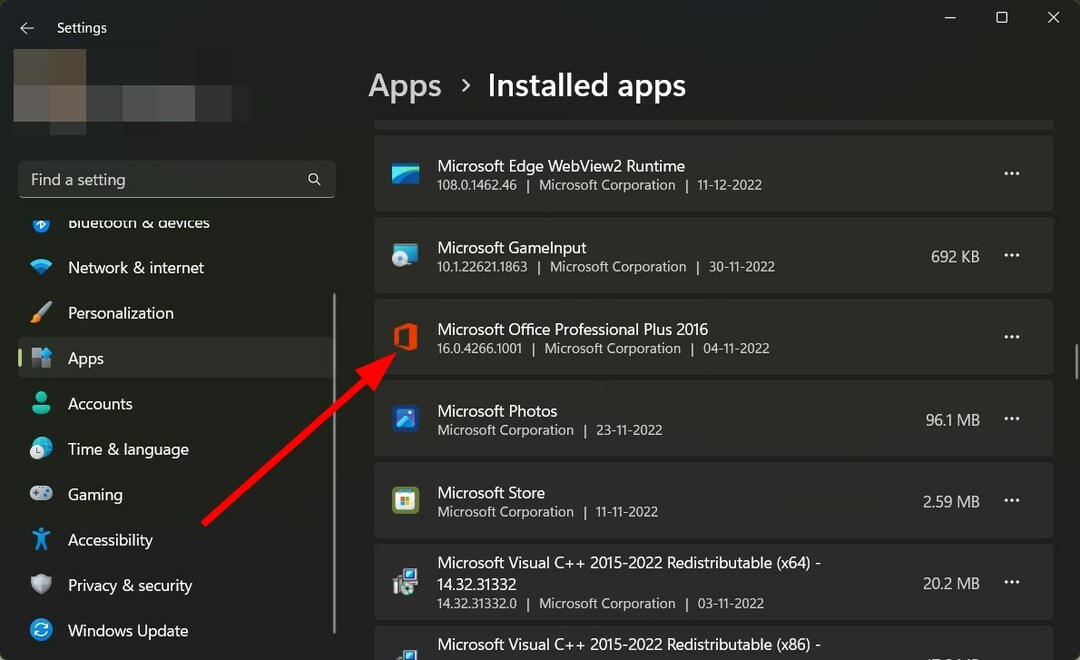
- Clicca sul Icona del menu a 3 punti di fronte a Microsoft Office.

- Selezionare Modificare.

- Selezionare Riparazione e clicca Continua.

- Segui le istruzioni sullo schermo e completa il processo di riparazione.
- Rilancio Microsoft Office e controlla se questo risolve il problema o meno.
Nel caso in cui si verifichi un errore relativo al programma, è meglio riparare il programma, poiché alcune modifiche alle impostazioni potrebbero aver causato il problema.
2. Reinstallare Microsoft Office
- Apri il Inizio menù.
- Aprire Pannello di controllo.
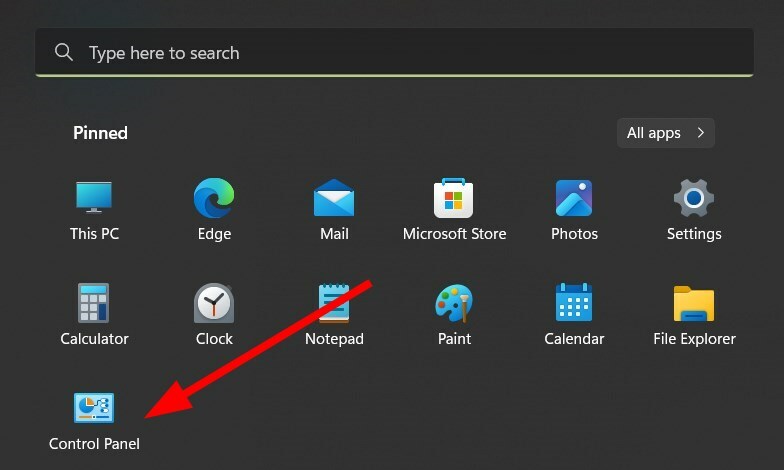
- Clicca su Programmi e caratteristiche.
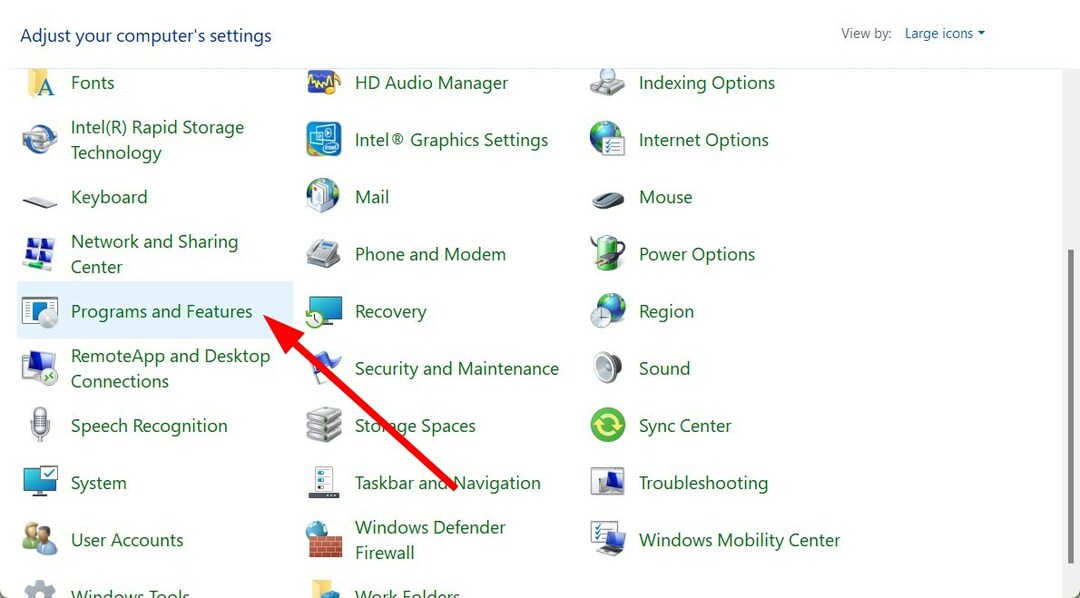
- Selezionare Microsoft Office dall'elenco dei programmi e selezionare Disinstalla dall'alto.

- Segui le istruzioni sullo schermo per disinstallare il programma dal tuo PC.
- Ricomincia il tuo computer.
- Installare Microsoft Office di nuovo sul tuo PC.
- Controlla se questo problema è stato risolto o meno.
La reinstallazione assicura che se un file relativo al programma è andato perso durante l'installazione precedente, ora viene caricato correttamente.
- Come integrare ChatGPT con Word [modi più rapidi]
- Excel funziona lentamente? 4 modi rapidi per renderlo più veloce
- Correzione: tipo di dati di magazzino Excel non visualizzato
- I migliori componenti aggiuntivi per Office: 15 scelte che funzionano alla grande nel 2023
3. Esegui scansione SFC e DISM
- Apri il Inizio menù.
- Aprire Prompt dei comandi come un amministratore.
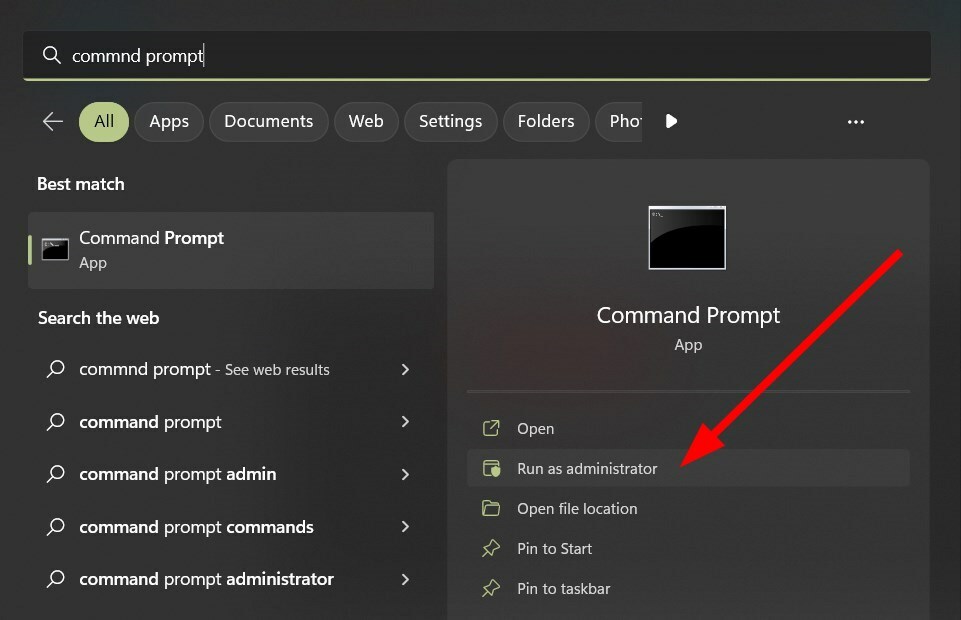
- Digita il comando seguente e premi accedere.
sfc /scannow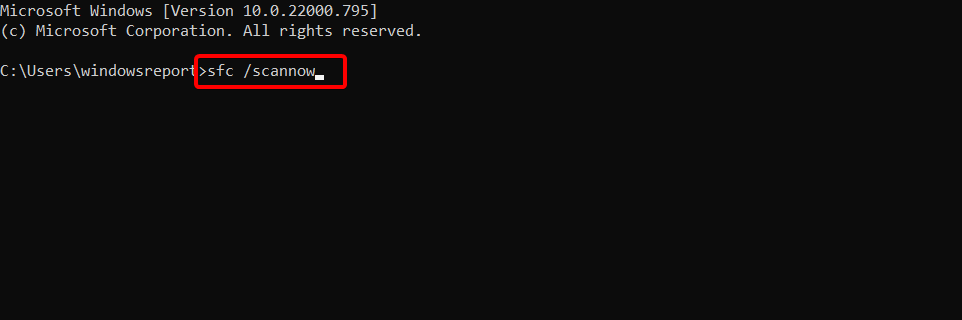
- Una volta completata la scansione, digitare il comando seguente e premere accedere.
DISM /Online /Cleanup-Image /CheckHealth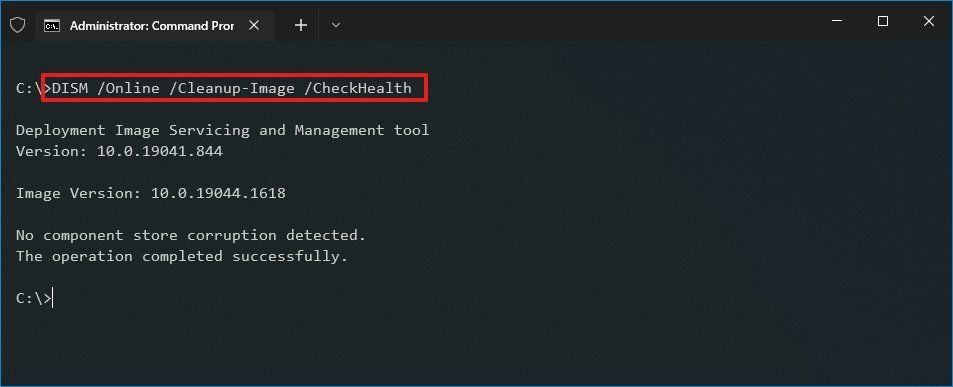
- Lascia che il processo finisca.
- Ricomincia il tuo PC e controlla se questo risolve il problema o meno.
SFC Scan e DISM sono strumenti integrati offerti dal sistema operativo Windows, che puoi eseguire su un prompt dei comandi con privilegi elevati e risolvere più problemi con il tuo PC.
Consiglio dell'esperto:
SPONSORIZZATO
Alcuni problemi del PC sono difficili da affrontare, soprattutto quando si tratta di repository danneggiati o file di Windows mancanti. Se hai problemi a correggere un errore, il tuo sistema potrebbe essere parzialmente danneggiato.
Ti consigliamo di installare Restoro, uno strumento che eseguirà la scansione della tua macchina e identificherà qual è l'errore.
clicca qui per scaricare e iniziare a riparare.
Questi comandi aiutano a scansionare e correggere i file di sistema mancanti o corrotti. C'è uno strumento dedicato chiamato Restoro che può aiutarti a correggere errori di sistema e altri errori.
Restoro è un software consigliato da terze parti con il quale sarai in grado di risolvere errori DLL, arresti anomali del sistema, errori BSOD, migliorare la stabilità del PC e altri problemi.
4. Eseguire un ripristino del sistema
- Apri il Inizio menù.
- Cercare Crea un punto di ripristino E aprire Esso.

- Seleziona l'unità C e premi il Ripristino del sistema pulsante. C Drive è fondamentalmente l'unità in cui è stato installato il sistema operativo Windows.
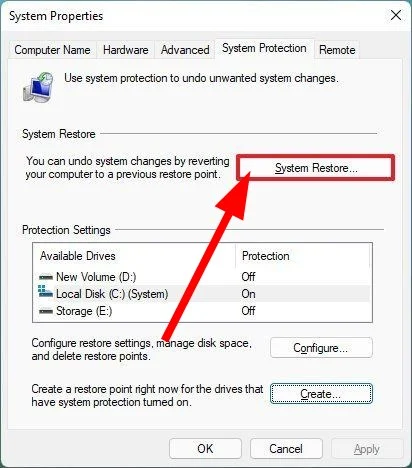
- Clic Prossimo.
- Seleziona il punto di ripristino e premi Prossimo.
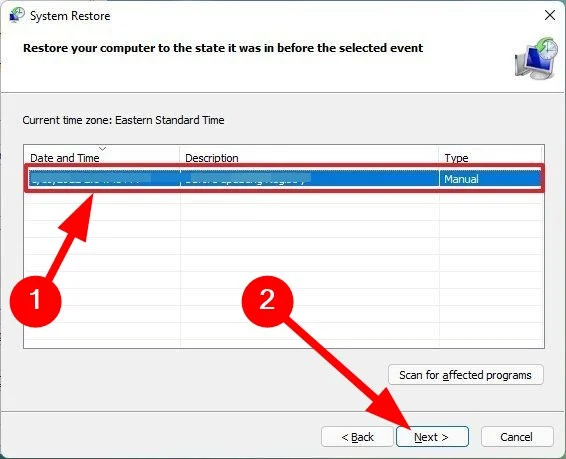
- Clic Fine.
- Il tuo PC inizierà la procedura di ripristino del sistema allo stato in cui tutto funzionava normalmente.
- Una volta fatto, controlla se questo risolve il problema o meno.
Il ripristino di un punto di ripristino è utile in una situazione in cui alcuni programmi non funzionano correttamente o si verificano alcuni problemi relativi al sistema.
Si consiglia di creare sempre un punto di ripristino del sistema per il PC. Abbiamo una guida che ti aiuterà crea un punto di ripristino sul tuo PC Windows 11.
5. Ripristina il PC
- premi il Vincita + IO pulsanti per aprire Impostazioni.
- Clicca su Recupero.
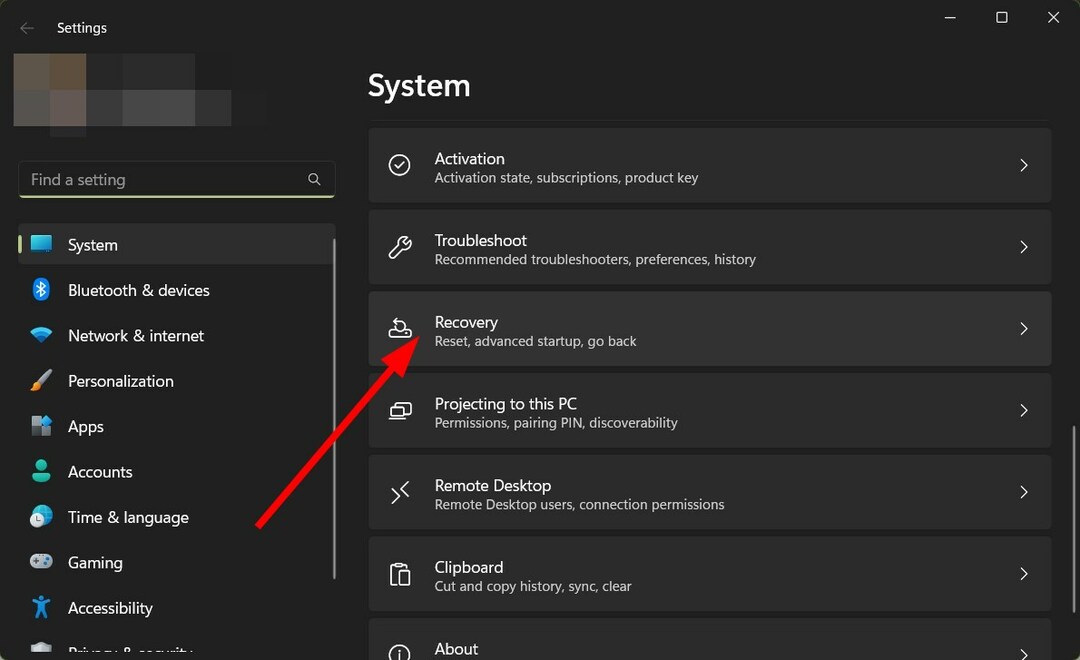
- Sotto Opzioni di recupero, Selezionare Ripristina PC.

- Seleziona il Conserva i miei file opzione. Ciò assicurerà che tutte le tue app e impostazioni vengano rimosse e che i tuoi file personali vengano salvati.

- Completa il processo di ripristino.
- Il tuo PC si avvierà.
- Installa Microsoft Office e verifica se questo risolve il problema o meno.
Questa soluzione è stata suggerita da uno degli utenti e ha aiutato diversi utenti a correggere l'errore dell'applicazione olicenseheartbeat.exe. Se sei problemi con il ripristino del PC, quindi puoi consultare la nostra guida, che elenca alcuni modi rapidi per risolvere il problema.
Questo è tutto da noi in questa guida. Se sei problemi con l'apertura di MS Office, quindi puoi consultare la nostra guida per le soluzioni.
Abbiamo anche una guida su come puoi rimuovere una filigrana da un documento WORD. Spesso, le applicazioni potrebbero riscontrare bug o problemi tecnici che possono causare Stiamo preparando le cose Errore di Office durante il tentativo di eseguire determinate app.
Anche alcuni utenti lo hanno segnalato I collegamenti di MS Office non sono presenti nel menu Start, rendendoli così incapaci di eseguire nessuna di queste app. Puoi consultare la guida per risolvere il problema.
Problemi con il tuo account Microsoft, ad esempio Ci sono problemi con il tuo account Errore di Office può anche impedirti di usarlo.
Hai ancora problemi? Risolvili con questo strumento:
SPONSORIZZATO
Se i suggerimenti di cui sopra non hanno risolto il tuo problema, il tuo PC potrebbe riscontrare problemi Windows più profondi. Noi raccomandiamo scaricando questo strumento di riparazione del PC (valutato Ottimo su TrustPilot.com) per affrontarli facilmente. Dopo l'installazione, è sufficiente fare clic su Inizia scansione pulsante e quindi premere su Ripara tutto.


